CAD中计算图形面积的两种方法
返回CAD中计算图形面积的两种方法
CAD作为一款专业的制图软件,在使用CAD制图时,我们有时需要计算绘制的图形面积,那你知道在CAD中如何计算图形面积吗?小编为大家整理了计算图形面积的两种方法,一起来看看!
一、计算简单的图形面积
1、打开CAD,打开相关的图纸文件。在下方命令区输入【AREA】后回车。

2、选择图形中任意一个交点,然后依次以顺时针或逆时针方点击图形交点。
3、选择全部交点后回车,可以在右侧状态栏看到图形的面积,面积单位是平方毫米。
二、计算复杂的图形面积
1、打开CAD,打开相关的图纸文件,以下图的图形为案例进行面积的计算。
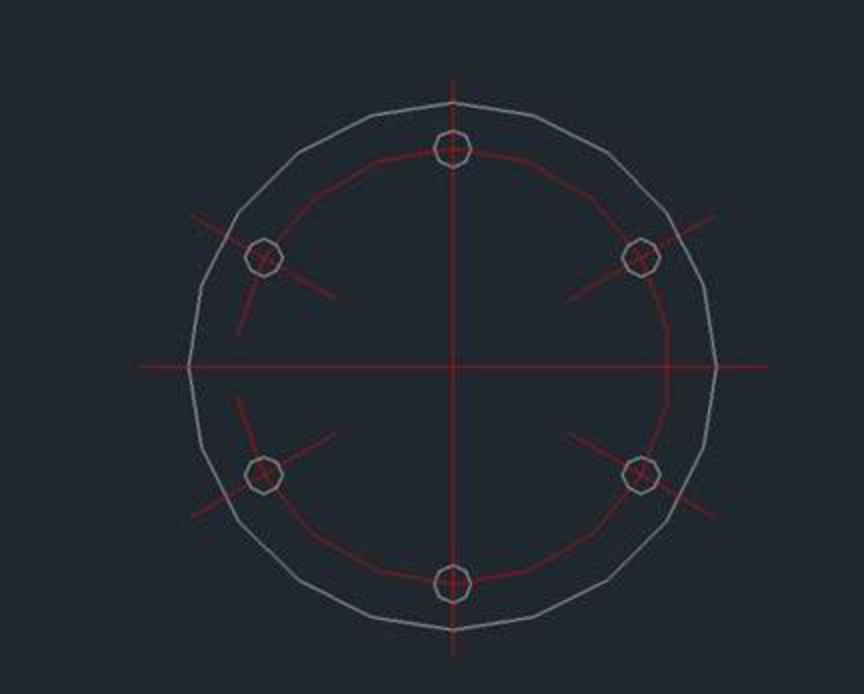
2、在命令区输入填充命令【H】后回车,弹出图案填充对话框,点击面板中的【添加:拾取点】。选取需要计算面积的图形后确定填充图形。
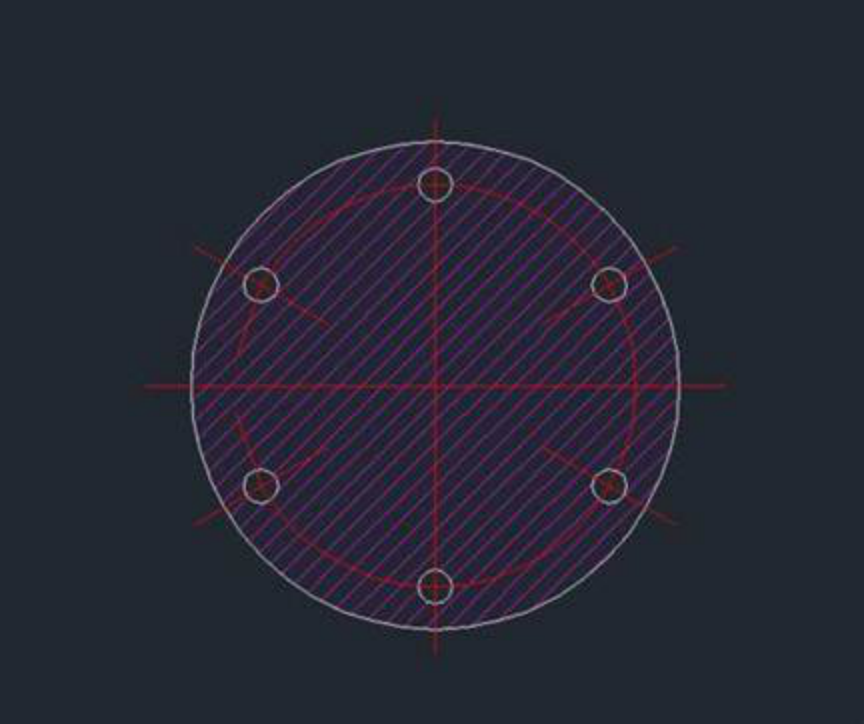
4、最后点击【Ctrl+1】,弹出特性工具栏,可以看到填充图形的面积。
以上就是CAD中计算图形面积的全部内容分享,希望对你有所帮助。
推荐阅读:CAD
推荐阅读:CAD如何调整填充内容大小?



























